
Microsoft Team のホワイトボード機能は、同僚に情報を提示するための非常に直感的な方法です。デジタルペンとスケッチパッドを使用して、あらゆる種類の概念をわかりやすい形式で説明できます。
Microsoft チームのホワイトボードとは何ですか?
Microsoft ホワイトボード アプリ と同様に、Microsoft Team のホワイトボード機能を使用すると、ユーザーは会議中に自由形式のデジタル キャンバス上でアイデアをスケッチしたりブレインストーミングしたりできます。標準的な教室のホワイトボード形式を使用し、クラウドに保存され、 Microsoft Teams 会議に招待した人なら誰でもアクセスできます。

Microsoft Team のホワイトボードを起動するにはどうすればよいですか?
Microsoft Teams のホワイトボードを初めて起動するには、 Microsoft Teams Web サイト にアクセスして Microsoft Teams をダウンロードしてインストールします。
Microsoft Team のホワイトボードにアクセスするには、アプリを開き、左側のナビゲーション メニューに移動して、[カレンダー] アイコンをクリックします。
そこから、右上隅にある [+ 新しいミーティング] ボタンをクリックして、新しいミーティングを開始します。次のページで、会議の詳細をすべて入力し、[保存] をクリックします。
ミーティングが開始されると、参加するように求められます。 「参加」をクリックし、カメラとコンピュータ/電話のオーディオ設定を設定し、「今すぐ参加」をクリックします。
ミーティングが開始されたら、[トレイの共有] アイコンをクリックし、[コンテンツの共有] ポップアップ ウィンドウが読み込まれるまで待ちます。少し下にスクロールし、[Microsoft Whiteboard] をクリックしてホワイトボード セッションを開始します。ホワイトボードを提示する (単独の編集権限) か、全員がリアルタイムで編集できる共同作業を行うかを選択できます。
読み込みの進行状況バーが短時間表示された後、大きな白い描画パッドが表示されます。白い描画パッド上の任意の場所をクリックして、書き込みツールバーにアクセスします。書き込みツールバーには、さまざまな太さのペン、消しゴム、付箋、図形/線ツール、テキスト ボックスが含まれています。

Microsoft Teams ホワイトボードに絵を描くにはどうすればよいですか?
ホワイトボード上で描画を開始するには、ツールバーの筆記用具のいずれかをクリックし、カーソルを押して、画面上の任意の場所にドラッグ アンド ドロップして、アイデアを描画、スケッチ、または入力します。テキスト ボックスを使用してアイデアを入力するオプションもあります。ホワイトボードを上下左右にパンしたりズームしたりして、描画スペースを最大化し、重要なアイデアに注目を集めることができます。

チームのホワイトボード設定の調整
設定にアクセスするには、右上の歯車アイコンをクリックします。この設定メニューでは、画像のエクスポート、編集権限の設定、ヘルプ セクションの切り替え、アプリの開発者へのフィードバックの送信を行うオプションがあります。
「PNG にエクスポート」をクリックするとダウンロードが促され、特定のファイル名で保存するオプションが表示されます。これは、会議中にスケッチしたアイデアを保存したい場合に便利です。
すべての参加者に編集アクセスを許可すると、すべての参加者が描画ツールバーにアクセスできるようになり、同時にスケッチできるようになります。制御とプレゼンテーションを維持したい場合は、再度オフにします。
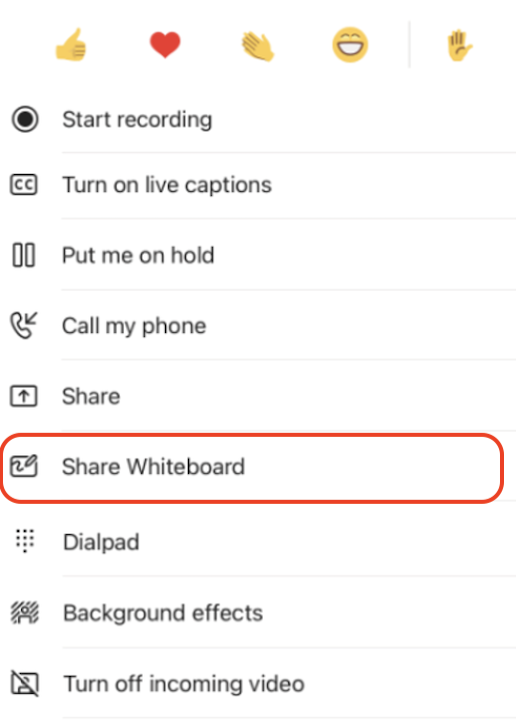
後でホワイトボードにアクセスするにはどうすればよいですか?
会議終了後にホワイトボードにアクセスするのは簡単です。 [ホワイトボード] タブをクリックするか、Microsoft ホワイトボード アプリのボード ギャラリーにアクセスして、表示、作業の続行、または保存を行うだけです。
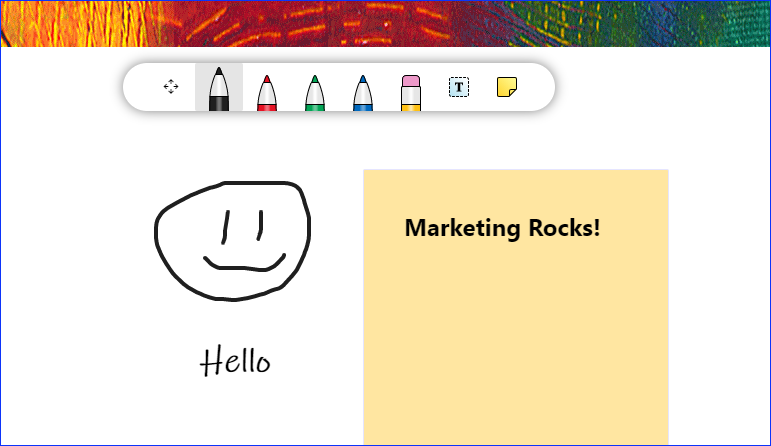
コラボレーションしてアイデアを発表する簡単な方法
Microsoft Team のホワイトボード ツールのスケッチ形式は、視覚に敏感なユーザーがアイデアをブレインストーミングするための直感的な方法です。強力なインターネット接続があれば、グループ スケッチは非常にスムーズで遅延がなく、ペンをストロークするたびに別世界のように見える痕跡もありません。これは、通常 1 人が主導権を握り、参加者からの視覚的な入力が少ない従来の Powerpoint プレゼンテーションに代わる優れた方法です。





